Principais Pontos
- Falhas na sincronização com a nuvem no Steam Deck podem ser incômodas e afetar diversos jogos. A causa exata é desconhecida, mas existem soluções provisórias.
- Uma tentativa de reconectar o Wi-Fi ou ativar o modo offline pode forçar a sincronização com a nuvem a funcionar.
- Verificar atualizações ou desabilitar a sincronização em nuvem para os jogos afetados também pode ajudar a solucionar o problema.
- Limpar os arquivos compatdata no modo desktop é a maneira mais confiável de resolver a falha de sincronização na nuvem.
O Steam Deck é um dispositivo portátil potente capaz de se conectar com outros dispositivos para compartilhar dados salvos de jogos. Isso torna bastante frustrante quando essa funcionalidade falha e gera erros de sincronização na nuvem. Vamos analisar como podemos corrigir uma falha de sincronização na nuvem do Steam Deck.
Por que ocorrem erros de sincronização do Steam Cloud?
Falhas na sincronização com a nuvem são frequentes no Steam Deck, normalmente afetando múltiplos jogos ao mesmo tempo. Se uma simples reinicialização não resolver o problema, os erros podem persistir por um tempo, dificultando ou impossibilitando a execução dos jogos.
Infelizmente, a razão pela qual esse problema é tão comum ou sua causa exata não são conhecidas. É provável que a origem esteja em alguma questão do lado do Steam, o que deixa o usuário sem uma solução permanente.
Contudo, ainda é possível remediar temporariamente esse problema e dar continuidade às suas sessões de jogo.
1. Restabelecer a conexão Wi-Fi
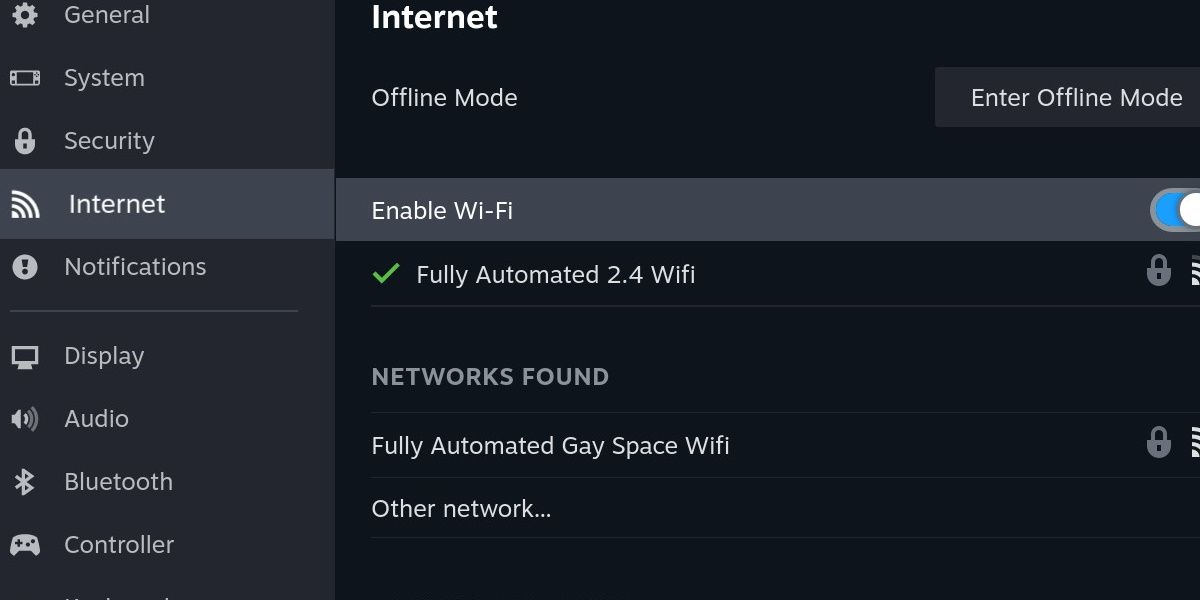
O primeiro passo que você pode tentar é simples. Para desativar o Wi-Fi, pressione o botão Steam e desça até “Configurações”. Em seguida, vá para a seção “Internet”.
Desligue a opção “Ativar Wi-Fi” e ligue-a novamente. É crucial que você tente iniciar o jogo depois disso para que ele tente sincronizar com a nuvem novamente.
2. Entrar no modo offline
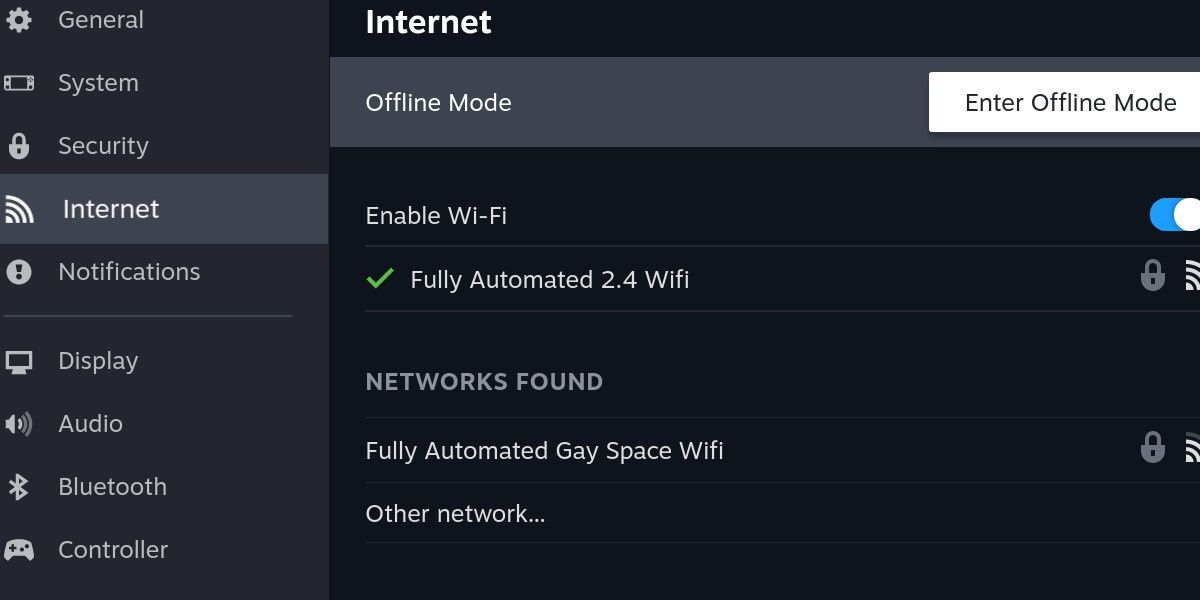
Se desligar e ligar o Wi-Fi não produzir resultados, tente ativar o modo offline na mesma tela. Depois de clicar em “Ativar modo offline”, reinicie o dispositivo para que ele entre no modo offline novamente. Em seguida, desative o modo offline e tente iniciar o jogo.
Frequentemente, isso pode forçar a sincronização na nuvem a funcionar, já que a sincronização dos dados salvos é uma parte fundamental para sair do modo offline.
3. Verificar se há atualizações
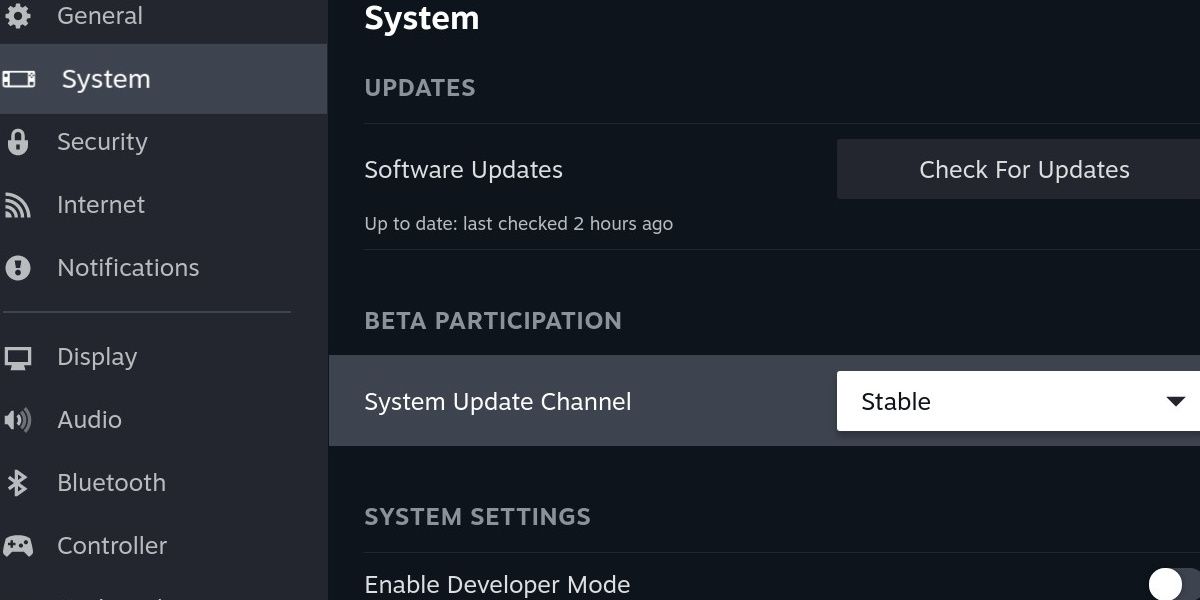
Existe a possibilidade de que uma atualização resolva as falhas de sincronização na nuvem. Em “Configurações”, vá até a seção “Sistema”. Clique na primeira opção, “Verificar atualizações”, e aplique as que forem encontradas.
Se você se sentir aventureiro, pode mudar o canal de atualização do sistema para “Beta” ou “Visualização”, o que fornecerá versões experimentais caso o canal estável não tenha a correção necessária.
Tenha cuidado, pois as versões beta e de visualização podem conter bugs inesperados e até corromper sua unidade. Nesse caso, você precisaria restaurar o SteamOS com uma imagem de recuperação.
4. Desativar a sincronização na nuvem
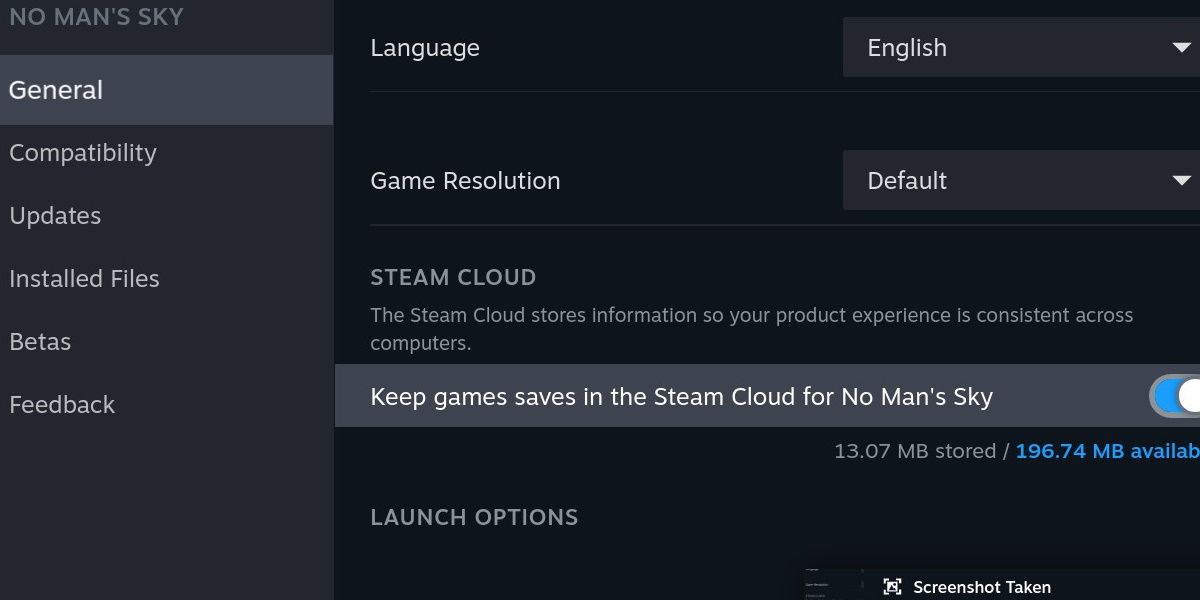
A próxima correção nos leva para fora do menu de configurações. Em vez disso, acesse a página da biblioteca de qualquer um dos jogos afetados. Clique no ícone de engrenagem e entre em “Propriedades”. Desça na categoria “Geral” até encontrar o cabeçalho “Steam Cloud”.
Desative os salvamentos do jogo “Manter no Steam Cloud”. Inicie o jogo, tendo em mente que você não está sincronizado com a nuvem.
Saia do jogo após um breve período de tempo e reative a sincronização na nuvem para o jogo. Na próxima vez que você iniciar o jogo, ele deverá sincronizar com a nuvem e perguntar qual arquivo salvo você gostaria de utilizar.
5. Limpar os arquivos Compatdata
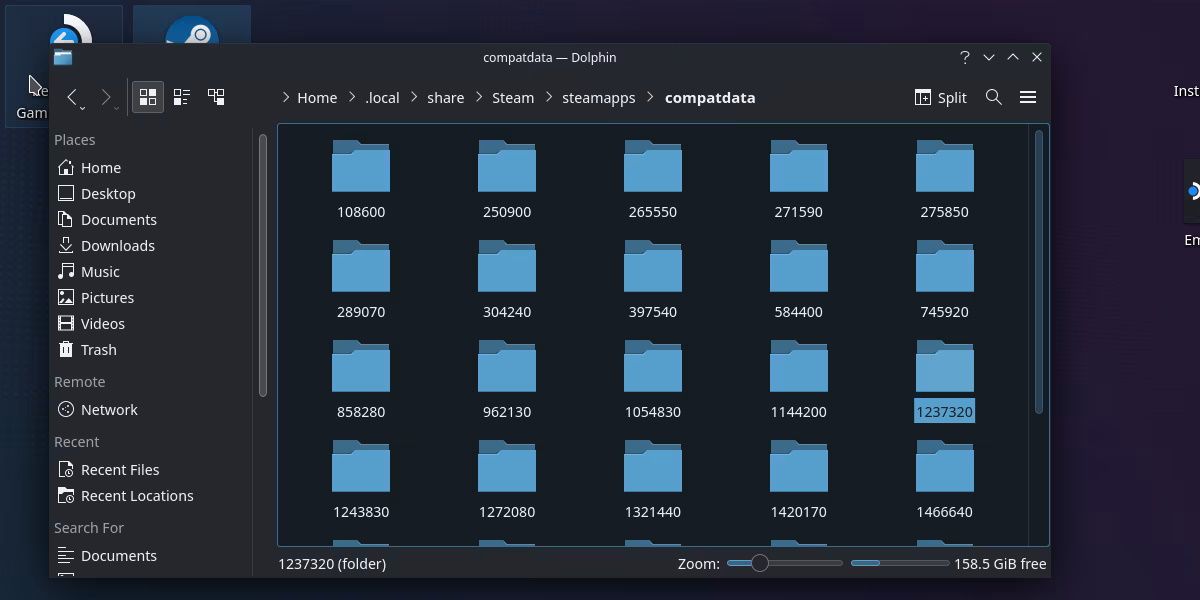
Este método é a maneira mais eficaz de forçar uma sincronização na nuvem bem-sucedida, mas é o mais prático. Você precisará estar familiarizado com o modo desktop do Steam Deck e se sentir confortável ao utilizá-lo.
Inicie no modo desktop e navegue até a seguinte pasta:
.local/share/Steam/steamapps/compatdata
Para acessar a pasta “.local”, você precisará ativar a exibição de pastas ocultas.
A pasta “compatdata” conterá subpastas nomeadas com números diferentes. Qualquer arquivo neste local que não seja uma pasta é um arquivo travado que não está sendo sincronizado. Simplesmente exclua esses arquivos e reinicie no modo de jogo.
Tente iniciar um jogo e a falha de sincronização na nuvem deve estar resolvida.
Problemas de sincronização do Steam Deck são corrigíveis, mas prejudicam a experiência
Apesar de esse problema ser generalizado e poder ser incômodo, é positivo que seja relativamente fácil de resolver. Infelizmente, a necessidade de corrigir constantemente falhas de sincronização na nuvem ao tentar jogar pode prejudicar significativamente a experiência com o dispositivo portátil.
Com alguma sorte, uma solução para esse problema recorrente chegará em breve.